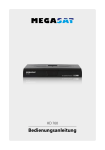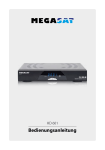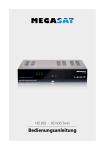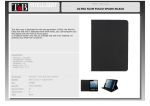Download Wireless HD Streamer - CONRAD Produktinfo.
Transcript
Brillantes Fernsehen Wireless HD Streamer Deutsch MEG-910W BENUTZERHANDBUCH Inhaltsverzeichnis Einleitung Der Wireless HD Streamer ermöglicht es, TV-Programme oder verschiedene Videos überall in Ihrem Haus zu sehen. Sie müssen lediglich ihr HDMI Kabel vom z.B. Receiver mit dem Streamer verbinden. Mit gesicherter Verschlüsselungs-Technologie und einer maßgeschneiderten Anwendung können Sie mit ihren mobilen Geräten Videos im HeimNetzwerk anschauen. Der Wireless HD Streamer kann mit der Echtzeit-Transcoding-Technologie HD Inhalte problemlos auf mobile Geräten angezeigen. Sicherheitshinweise Einleitung......................................................................................................03 Anschlussbeispiel.....................................................................................04 Installation....................................................................................................05 System Einstellungen............................................................................10 Benutzeroberfläche................................................................................15 Anleitung für iOS Geräte......................................................................23 Technische Daten.....................................................................................28 Megasat Werke GmbH | Industriestraße 4a | D-97618 Niederlauer | www.megasat.tv | [email protected] 02 DEUTSCH Dieses Gerät wurde entwickelt und hergestellt, und erfüllt die internationalen Sicherheitsstandards. Bitte lesen Sie die folgenden Sicherheitshinweise sorgfältig vor Inbetriebnahme des Gerätes. Netzanschluss: Vor der Inbetriebnahme überprüfen Sie bitte die Geräte auf die richtige Betriebsspannung, sie beträgt AC 90-264 V ~50/60 Hz. Überlastung: Überlasten Sie nicht die Wandsteckdose, das Verlängerungskabel oder den Adapter. Verwenden Sie kein beschädigtes Netzkabel oder fassen es mit einer nassen Hand an, da dies zu elektrischen Schlägen führen kann. Flüssigkeit: Das Gerät darf keinem Tropf-, Spritzwasser oder sonstigen Flüssigkeiten ausgesetzt werden. Belüftung: Halten Sie die Lüftungsschlitze an der Oberseite des Gerätes frei, um eine ausreichende Luftzirkulation im Gerät zu ermöglichen. Stellen Sie das Gerät nicht auf Teppiche oder weichen Möbeln. Setzen Sie das Gerät nicht direkter Sonneneinstrahlung aus oder in der Nähe von einer Heizung oder anderen Wärmequellen. Stellen Sie keine anderen elektrichen Geräte auf die Obereite des Gerätes. Erstickungsgefahr: Lassen Sie Kinder nicht mit Folien oder anderen Verpackungsteilen spielen, es besteht Erstickungsgefahr. Reinigung: Stecken Sie das Gerät aus der Steckdose, bevor Sie es reinigen. Reinigen Sie das Gerät mit einem weichen Tuch oder einem milden Spülmittel (keine Lösungsmittel). Anschluss: Trennen Sie den Receiver vom Stromnetz, wenn Sie ihn an das LNB anschließen oder trennen um mögliche Schäden zu Vermeiden. Standort: Stellen Sie das Gerät nicht ins Freie um um Schäden durch Blitz, Regen oder Sonneneinstrahlung zu vermeiden. Öffnen des Gerätes: Entfernen Sie nicht das Gehäuse, um das Risiko eines Stromschlags zu vermeiden. Kontaktieren Sie qualifiziertes und lizenziertes Service-Personal, um das Gerät zu reparieren, oder kontaktieren Sie Ihren Händler. DEUTSCH 03 Anschlussbeispiel Installation (1) Netzwerk Einstellung: Hier können Sie die Einstellungen für das Netzwerk des Streamers einstellen. Die Einstellungen können Sie auch im Nachhinein ändern. Es gibt zwei Möglichkeiten der Netzwerkverbindung. Erste Möglichkeit ist eine direkte Verbindung zwischen dem Streamer und Ihrem Mobilgerät (5G WIFI). Eine weitere Möglichkeit ist den Streamer in das vorhandene Netzwerk einzubinden, in dem der Streamer über ein LAN Kabel an Ihrem vorhandenen Router angeschlossen wird. Bei dieser Option muss dann die WIFI 5G Option des Streamers deaktiviert werden. Weiter Information erhalten Sie auf unsere Homepage. Fernseher Smart TV und mobile Endgeräte HDMI Wi -Fi 5 G Optionale Verbindungen Internet Router (2) Fernbedienung einrichten: a) Sie können den Geräte-Hersteller aus der Liste auswählen. Falls der Hersteller nicht vorhanden ist, drücken Sie bitte „None (Keins) “. LAN HDMI DLNA Festplatte PC / Laptop Receiver oder andere Wiedergabequelle 04 DEUTSCH DEUTSCH 05 Installation b) Bitte legen Sie die Fernbedienung Ihres Gerätes bereit. Klicken Sie „Weiter“ um die Fernbedienung einzurichten. a) Folgende Meldung wird auf dem Bildschirm angezeigt: „Bitte bereiten Sie die Fernbedienung des angeschlossenen Gerätes vor ...“ Klicken Sie mit der Fernbedienung des Streamers auf den Punkt „Weiter“, um den Lernprozess zu starten. 06 DEUTSCH Installation (b) Um den Fernbedienungs-Code zu erlernen, müssen Sie auf der Fernbedienung Ihres Gerätes (z.B. Receiver) die MENÜ oder ENTER Taste für 3 Sekunden drücken. Somit erlernt der Streamer die Fernbedienungssignale des Hauptgerätes. c) Ist der Lernprozess fehlgeschlagen, wird die Meldung „Noch einmal versuchen ...“ angezeigt. Sie müssen die Fernbedienung punktgenau auf den Streamer richten und entweder die MENÜ oder ENTER Taste erneut drücken. DEUTSCH 07 Installation Installation d) Eine Meldung auf dem Bildschirm erscheint, dass die Fernbedienung erfolgreich erkannt wurde. e) Nachdem die Fernbedienung erkannt wurde, folgen Sie den nächsten Schritten um jede Taste der Fernbedienung zu erlernen. Wählen Sie z.B. die Taste „Power“ mit Hilfe der Cursor Tasten der Streamer Fernbedienung und bestätigen Sie mit der OK Taste. Eine Meldung mit „lernen“ erscheint. Drücken Sie jetzt die gleiche Taste auf der original Fernbedienung (z.B. „Power“) bei erfolgreicher Lernfunktion erscheint die Meldung „Lernen erfolgreich“ und die gelernte Taste (z.B. Power) wird nun weiß hinterlegt. Wiederholden Sie den Vorgang, bis alle gewünschten Tasten erlernt wurden. Über den Butten weiter erhalten Sie eine weitere Auswahl an Fernbedienungstasten. Drücken Sie erneut die weiter Taste um die Einstellungen zu speichern. 08 DEUTSCH (3) Nachdem die Einstellung der Fernbedienung beendet ist, wird die Installation abgeschlossen. DEUTSCH 09 Installation System Einstellungen f ) Nach den Einstellungen des Netzwerk und der Fernbedienung wird “Installation ist komplett“ auf dem Bildschirm angezeigt. Bitte prüfen Sie die IP Adresse bevor Sie auf “Fertig” klicken! h) Der Home Streamer erlaubt dem Benutzers die benötigte Fernbedienung aus einer Datenbank auszuwählen, oder die Tasten der Fernbedienung manuell zu lernen. (4) System Einstellungen Wenn Sie den Streamer zum ersten Mal benutzen, müssen Sie folgende notwendige Schritte beachten. Bei Bedarf können Sie auch das System auf die Werkseinstellung zurück setzen. i) Bei manuellem Lernmodus sehen Sie folgende Meldung am Fernseher: “Bitte bereiten Sie die Fernbedienung vor und legen Sie diese bereit” Verwenden Sie die Fernbedienung des Home Streamer und Klicken Sie auf “Weiter” um den Lernmodus für die Fernbedienung zu starten. e) Einstellungen des Netzwerkes über den Router: Der Streamer unterstützt den automatischen und statischen Modus. Mit der Fernbedienung des Streamers wählen Sie zwischen den beiden aus. Das System ist standardmäßig auf Automatisch eingestellt, so müssen Sie nur ein LAN Kabel von Ihrem Internet-Router zum Streamer, und ein HDMI Kabel vom Quell-Gerät zum Streamer einstecken. 10 DEUTSCH DEUTSCH 11 System Einstellungen j) Nach dem Drücken des Weiter Button bereiten Sie den Streamer auf den Code der Fernbedienung vor, indem Sie für 3 Sekunden die Menütaste oder Eingabetaste drücken. Der Home Streamer lernt damit das Format Ihres Fernbedienungscodes. System Einstellungen l) Ein Hinweis wird auf dem Bildschirm angezeigt, wenn das Code Format Ihrer Fernbedienung erfolgreich erkannt wird. m) Nach dem Erkennen der Fernbedienung können Sie jetzt Schritt für Schritt alle wichtigen Fernbedienungsbefehle lernen. (wie auch unter Installation beschrieben) k) Ist der Prozess fehlgeschlagen oder Sie haben zu lange gewartet wiederholen Sie den Vorgang. (Drücken Sie die Menü oder Eingabetaste für ca 3 Sekunden) 12 DEUTSCH DEUTSCH 13 System Einstellungen System Einstellungen (5) Benutzeroberfläche (1) Das Streamermenü besteht aus vier Hauptfunktionen (Netzwerk, Fernbedienung, Streaming, System). Sie müssen nicht alle Einstellungen bei der ersten Installation festlegen. Über die verschiedenen Menüpunkte können Sie die Einstellungen zu jedem Zeitpunkt ändern. Sie können überprüfen, welche IP-Modus verwendet wird, Informationen in Bezug auf die IP-Adresse, Netzmaske, DNS, Gateway und MAC-Adresse, des weiteren können Sie Ihre Fernbedienungen in das Gerät integrieren und Geräteinfos abrufen. m) Nach dem lernen aller Tasten müssen Sie auf weiter klicken um die Einstellungen zu übernehmen. 14 DEUTSCH DEUTSCH 15 Benutzeroberfläche Benutzeroberfläche (2) Wenn Sie den statischen IP-Modus verwenden möchten, können sie mit der FB des Streamer die Option „Statische IP“ wählen und die IP Einstellungen manuell anpassen. (4) Es gibt zwei Arten um die Fernbedienung einzurichten. Auswahl über den Gerätehersteller oder über die Code Lernfunktion. Wenn Sie dem Home-Streamer eine Fernbedienung hinzufügen wollen, müssen sie eine der beiden Schritte durchlaufen. Detailierte Informationen in Bezug auf das Lernen der FB entnehmen Sie bitte der Installationsanleitung (3) Sobald alle notwendigen Daten eingegeben wurden, müssen Sie auf übernehmen klicken um alle Einstellungen zu speichern. 16 DEUTSCH DEUTSCH 17 Benutzeroberfläche Benutzeroberfläche (5) Die Streaming-Funktion ist zur Kontrolle, welche Geräte gerade am Streamer angemeldet sind um zu verhindern, dass mehrere Geräte gleichzeitig auf den Streamer zugreifen. (6) Diese Funktion umfasst mehrere wichtige Einstellungen rund um den Streamer. Beispiel: wenn ein iOS-Gerät auf dem Home-Streamer angeschlossen ist, werden lokale IP und den Gerätenamen auf dem Bildschirm angezeigt. (z.B. 192.168.1.4: iPad5-Client) Hinweis: Bei Life-HDMI Signalen, kann immer nur ein Client auf den Streamer zugreifen. Mehrere Anmeldungen führen zu Störungen. Ein gleichzeitiger zugriff ist nur bei Netzwerkkomponenten möglich (z.B NAT Festplatte) 18 DEUTSCH 1. Streamer Name ändern 2. Auflösung ändern 3. UUID auslesen 4. Status des Streamers 5. OSD Sprache 6. Werkseinstellung 7. Passwort ändern 8. System Aktualisierung DEUTSCH 19 Benutzeroberfläche (7) Wenn Sie UUID wissen müssen, können sie die ID abrufen, indem Sie „UUID“ im System-Menü auswählen. Benutzeroberfläche (9) Über den Menüpunkt „Werkseinstellung“ können Sie das Gerät auf die vom Werk voreingestellten Werte zurücksetzen. Alle vorgenommenen Einstellungen werden gelöscht. Um den Vorgang zu starten müssen Sie das Kennwort eingeben (0000). Bei falscher Kennwort Eingabe, wird eine Benachrichtigung auf dem Bildschirm angezeigt. (8) Über das System-Menü „Status“ erhalten Sie Information über Hardware und Software Wenn Sie eine Kundenbetreuung benötigen, können sie entsprechende Informationen von hier ablesen. 20 DEUTSCH DEUTSCH 21 Benutzeroberfläche Anleitung für z.B.: iOS Geräte (10) Um das Kennwort zu ändern, müssen Sie als erstes das aktuelle Kennwort eingeben und anschließend zwei mal das neue Kennwort um die Änderung zu bestätigen. Informationen zu den Apps für Android, PC und iOS erhalten Sie auf unserer Homepage http://www.megasat.tv/index.php/de/home-tv/wireless/wireless-hd-streamer (6) iOS - iPad (1) Nach der Installation der IOS App erhalten Sie eine Einführung auf dem Bildschirm. (11) Der Home-Streamer unterstützt Software-Upgrade via USB. Wenn Sie eine neue Software haben, können sie ein Software-Image auf Ihren USB-Sticks speichern und dann ein Software-Upgrade durchführen. 22 DEUTSCH DEUTSCH 23 Anleitung für iOS Geräte Anleitung für iOS Geräte (2) Vor der Auswahl Quelle wählen Sie den verwendeten Anschlusses des Streamers z.B. HDMI-Out-Port als Quell-Gerät. Sobald die Verbindung erfolgt ist, können Sie den HDMI-1 wählen um das Streaming zu starten. (4) Eine virtuelle Fernbedienung kann auf der oberen rechten Seite aufgerufen werden. Sie können das Quellgerät fernsteuern, wenn Sie die Fernbedienung des Quellgerätes über den FB Lernprozess eingerichtet haben. (3) Sie können durch Klicken auf das Seitenverhältnis die gewünschte Option wählen. Sie können wählen: Std (Standard), Full, 4:3 und 16:9. (5) Neben der HDMI Quelle unterstützt der Home Streamer auch Quellen von lokalen DMS (Digital Media Server). Er ermöglicht Nutzern von iOS-Geräten Videoformat mit Transcoding-Technologie auf dem Home-Streamer anzusehen. 24 DEUTSCH DEUTSCH 25 Anleitung für iOS Geräte (8) Benutzer können auch das entsprechende Seitenverhältnis auszuwählen, um Videos von DMS Gerät zu sehen. Sie können wählen: Auto, Voll, 4:3 und 16:9. Anleitung für iOS Geräte (10) Der Home-Streamer hat ein Web Management User Interface, so dass Sie die WebUI mit Browsern, anpassen können, wenn sie irgendwelche Einstellungen ändern müssen. Funktionen sind: Netzwerkeinstellungen, FB Lernen, Streaming, Import und Export FB Datenbank, Software-Upgrade und Passwort ändern. (9) Das App Menü für den Streamer ermöglicht es Ihnen, Bitrate und Auflösung der Quelle zu ändern und Siie können entsprechende Einstellung auf ihre Bedürfnisse und Netzwerk-Umgebung anpassen. 26 DEUTSCH DEUTSCH 27 Technische Daten Prozessor Flash LAN Anschluss USB Anschluss HDMI Anschluss Wi-Fi Modul Infrarot Sensor Videoformat Unterstützung Reichweite (WLAN) Stromversorgung Temperaturbereich im Betrieb Temperaturbereich im Standby Stromverbrauch im Betrieb Stromverbrauch im Standby Abmessungen Gewicht Lieferumfang Notizen 3000 DMIPS Dual-thread, Dual-issue 2 MB Serial NOR / 256 MB NAND 10/100/Gigabit Ethernet für Software Updates 1.4a Ein-/Ausgang (HDCP Unterstützung) integriert (5 GHz) zur Steuerung des Receivers H.264/AVC, MPEG-1, MPEG-2, MPEG-4 bis zu 40 m Eingang: AC 90 V~264 V, 50/60Hz Ausgang: 12 Volt DC 1 A 0° C ~ 40° C (60 % Luftfeuchtigkeit) -10° C ~ 80° C (80 % Luftfeuchtigkeit) max. 10 Watt < 0,3 Watt 170 x 46 x 140 mm (H/B/T) 282 g Wireless HD Streamer, Fernbedienung, Batterien, RJ45 Kabel, Bedienungsanleitung, 12/230 V Netzteil Hinweis: Gewicht und Abmessungen sind nicht absolut exakte Werte. Technische Details können jederzeit (nach Herstellerangaben) ohne vorherige Ankündigung geändert werden. Konformitätserklärung Hiermit wird erklärt, das Gerät entspricht den Richtlinien/Normen: Electromagnetic Compatibility Directive 2004/108/EG EN 55013: 2001 + A1: 2003 + A2: 2006 EN 55020: 2007 EN 61000-3-2:2006 + A1:2009 + A2:2009 EN 61000-3-3:2008 Low Voltage Directive 2006/95/EG EN 60065: 2002 + A1: 2006 + A11: 2008 28 DEUTSCH DEUTSCH 29 Brillantes Fernsehen Wireless HD Streamer English Status: v1.0 Juli 2013 MEG-910W USER MANUAL Table of contents Introduction The Home Streamer allows users to watch TV programs or various videos anywhere at their home. All they need are to connect their Cable, Satellite, Terrestrial, or IP Set-top box via HDMI cable to Streamer. With secured encryption technology and customized application, users can use their portable devices to watch programs via in-home wireless network. The Home Streamer can simultaneously support real-time transcoding technology will generate appropriate video resolution, which makes HD contents can be smoothly displayed on portable devices. Introduction.................................................................................................03 Connection...................................................................................................04 Easy Installation.........................................................................................05 System Settings.........................................................................................10 User Interface..............................................................................................15 User Guide of iOS devices...................................................................23 Specifications..............................................................................................28 Safety instructions This device has been designed and manufactured to satisfy the international safety standards. Please read the following safety precautions carefully before operating this device. Main Supply: Before operating, please check the units operating voltage is 90~264V AC 50/60Hz. Overload: Do not overload a wall outlet, extension cord or adapter, neither use damaged power cord or touch it with wet Zand as this may result in electric shock. Liquid: The device shall not be exposed to dripping or splashing water, and that no objects filled with liquids, such as base, shall be placed on the apparatus. Ventilation: Keep the slots of the device uncover to allow sufficient airflow to the unit. Do not put the device on soft furnishings or carpets. Do not expose the device to direct light or do not place it near a heater or in humid conditions. Do not stack other electronic equipments on top of the device. Risk of suffocation: Do not let children play with films or other packaging components, there is a risk of suffocation. Cleaning: Plug out the device from the wall outlet before cleaning. Clean the device by a soft cloth or mild solution of washing-up liquid (no solvents). Connection: Disconnect the device from the mains when you connect it to satellite LNB or disconnect it from LNB. Failure would possibly cause damage to the LNB. Location: Put the device indoor in order to avoid lightening, raining or sunlight. Uncover: Do not remove the cover, to reduce the risk of electric shock. Contact qualified and licensed service personnel to repair the device, or contact your dealer. Megasat Werke GmbH | Industriestraße 4a | D-97618 Niederlauer | www.megasat.tv | [email protected] 02 ENGLISH ENGLISH 03 Connection Easy Installation (1) Network Setup: Users will have to setup the Network for the brand new Home Streamer. TV Smart TV and mobile devices Wi -Fi HDMI (2) RCU Learning: a) Users can select HDMI device from the list. If it is not in the list, please select “None” Optional Connections Internet Router LAN HDMI DLNA harddisk PC / Notebook Set-top box or other playback source 04 ENGLISH b) Please prepare the RCU from the connected HDMI device ENGLISH 05 Easy Installation Easy Installation Click “Next” to start the RCU learning a) Users will see the following message on the TV screen: “Please prepare the RCU of connected device on hands…” Users need to use RCU of the Home Stream to click “NEXT” to start learning RCU of source devices. c) If the learning process is failure, a message will show” Let’s try again…” Users have to point the RCU of source device to the Home Streamer and then press either MENU or RETURN key again. d) A notice will be displayed on the screen if the key format of source device is successfully recognized. 06 ENGLISH ENGLISH 07 Easy Installation Easy Installation e) After RCU of source device is recognized, user have to follow the below steps to learn each key of source device. For example, users point the RCU of source device to the Home Streamer and then click “5”. Once the key of 5 is learned, the color of key will become white background. After key learning, users must click “Save” to store all settings. f ) After network setup and RCU learning, a notice “Installation is completed” will be displayed on the TV screen. Users have to check whether local IP is assigned before clicking “Done!” ENGLISH ENGLISH 08 09 Easy Installation System Settings (3) Once the RCU learning is finished, the installation will be completed. (4) System Settings Users have to follow the certain steps when they are first-time to use the Home Streamer. Doing the following steps is important and necessary. In addition, users can reset all settings if necessary by using factory setting in the system function. h) The Home Streamer allows users to select RCU from Data Base or setup RCU by Manually Key Learning. e) Setting up the network. The Home Streamer supports automatic and static IP mode. By using remote control of the Home Streamer, users can select an appropriate IP mode for their needs. The system default is using automatic mode; therefore, users only need to plug-in Ethernet cable from router and HDMI cable from source device to the Home Streamer, and then they can enjoy using the Home Streamer. i) For Manually Key Learning, users see the following message on the TV screen: “Please prepare the RCU of connected device on hands…” Users need to use RCU of the Home Stream to click “NEXT” to start learning RCU of source devices. 10 ENGLISH ENGLISH 11 System Settings System Settings j) In order to learn RCU code of source devices, users need to use the RCU of source device to point to the Home Streamer. In addition, users have to press the MENU or RETURE key on the RCU of source devices for 3 seconds. It makes the Home Streamer to learn key format of source device RCU. l) A notice will be displayed on the screen if the key format of source device is successfully recognized. k) If the learning process is failure, a message will show” Let’s try again…” Users have to point the RCU of source device to the Home Streamer and then press either MENU or RETURN key again. 12 ENGLISH m) After RCU of source device is recognized, user have to follow the below steps to learn each key of source device. For example, users point the RCU of source device to the Home Streamer and then click “5”. Once the key of 5 is learned, the color of key will become white background. After key learning, users must click “Save” to store all settings. ENGLISH 13 System Settings System Settings (5) User Interface (1) In the system of Home Streamer, users can find four main functions. They do not need to change anything after first time installation unless they want to change any setting. Users can check which IP mode is being used. Also, all information in terms of IP Address, Netmask, DNS, Gateway, and MAC address will be displayed on the screen. 14 ENGLISH ENGLISH 15 User Interface User Interface (2) If users want to use static IP mode, they can use RCU of the Home Streamer to select “Static IP” and then enter static IP or other settings in the blue checkbox. (4) There are two functions for RCU: Detect Format and Learning Key. If users want the Home Streamer to learn RCU of new source devices, they have to go through these two steps. Get more information in terms of learning RCU, please refer to Easy Installation of this user manual. (3) Once all necessary data have been entered, users must click “Apply” to store all settings. 16 ENGLISH ENGLISH 17 User Interface User Interface (5) The Streaming function is to let users know which client device is connecting to the Home Streamer. For example, if one iOS device is connected to the Home Streamer, local IP and device name will be displayed on the screen. (e.g. 192.168.1.4: iPad4-Client) (6) The function of system includes several important settings that make users can adjust setting of the Home Streamer in order to fulfill their needs. (7) If users need to know UUID of the Home Streamer, they can find the ID by clicking “UUID” in the system page. 18 ENGLISH ENGLISH 19 User Interface User Interface (8) The function of Status in the system page provides Hardware, Software, and Release Time information to users. When users need customer care services, they can get appropriate information from here. (9) Users can reset the Home Streamer to factory setting by using the function. They have to know password of the Home Streamer. With wrong password, a notice will be displayed on the screen. 20 ENGLISH (10) Users can change password in the system page. They have to know current password before changing password. Also, they have to enter new password twice in order to finish the process of changing password. ENGLISH 21 User Interface User Guide of iOS devices (6) iOS - iPad (1) After installation, users can see the introduction page on the screen. There are three pages to explain how to use the application. (11) The Home Streamer supports software upgrade via USB driver. Once users get the latest software, they can store the software image into their USB drives and then do software upgrade. 22 ENGLISH ENGLISH 23 User Guide of iOS devices User Guide of iOS devices (2) Before selecting source, users have to correctly connect the Home Streamer to HDMI-Out port of source device. Once connection is done, users can select the HDMI-1 to start streaming. (4) One virtual remote control can be found on the top-right side. Users can remotely control the source device. Users must to go through RCU learning process; otherwise, the virtual RCU does not work. (3) Users can select aspect ratio by click option key on the bottom-left side. They can select: Std (standard), Full, 4:3, or 16:9. (5) In addition to source from HDMI, the Home Streamer also supports sources from local DMS (Digital Media Server). It makes users of iOS devices can watch majority video format by using transcoding technology on the Home Streamer. 24 ENGLISH ENGLISH 25 User Guide of iOS devices User Guide of iOS devices (8) Users also can select appropriate aspect ratio to watch video from DMS device. They can choose: Auto, Full, 4:3, and 16:9. (10) The Home Streamer has a Web Management User Interface, so users can login the WebUI by using browsers if they need to change any settings. Functions are: Network Setting, RCU Learning, Streaming, Import and Export RCU Database, Software Upgrade, and Change Password. (9) The Home Streamer allows users to change Bit Rate and Resolution of source; users can choose appropriate setting based on their needs and network environment. 26 ENGLISH ENGLISH 27 Specifications Notes Processor Flash LAN USB HDMI Wi-Fi module Infrared sensor Video format support Range (WLAN) Power supply 3000 DMIPS Dual-thread, Dual-issue 2 MB Serial NOR / 256 MB NAND 10/100/Gigabit Ethernet for Software Updates 1.4a In-/Output (HDCP support) integrated (5 GHz) to control the set-top box H.264/AVC, MPEG-1, MPEG-2, MPEG-4 up to 40 m Input: AC 90 V~264 V, 50/60Hz Output: 12 Volt DC 1 A 0° C ~ 40° C (60 % Humidity) Operating temperature -10° C ~ 80° C (80 % Humidity) Storage temperature Power consumption in operation max. 10 Watt < 0,3 Watt Power consumption in standby 170 x 46 x 140 mm (H/W/D) Dimensions 282 g Weight Wireless HD Streamer, Remote control, Scope of delivery Batteries, HDMI cable, User manual, 12/230 V power supply Note: Weight and dimensions are not absolutely exact values. Technical details can be changed at any time (according to manufacturer) without prior notice. Declaration of Conformity This complies with the following directives / standards is confirmed: Electromagnetic Compatibility Directive 2004/108/EG EN 55013: 2001 + A1: 2003 + A2: 2006 EN 55020: 2007 EN 61000-3-2:2006 + A1:2009 + A2:2009 EN 61000-3-3:2008 Low Voltage Directive 2006/95/EG EN 60065: 2002 + A1: 2006 + A11: 2008 28 ENGLISH ENGLISH 29 Status: v1.0 Juli 2013